Optimización de Imágenes para SEO: Guía Paso a Paso para que Tus Visuales Impulsen Tu Web
Sabemos que una imagen vale más que mil palabras, ¿verdad? En el mundo online, las imágenes no solo hacen nuestro contenido más atractivo y fácil de digerir, sino que también son una oportunidad de oro para el SEO. Sin embargo, muchos pasan por alto la importancia de optimizarlas correctamente. ¡Un error que puede costarte visibilidad y una peor experiencia de usuario!
Como parte esencial de una buena estrategia de SEO On-Page, la optimización de imágenes va mucho más allá de simplemente subir una foto bonita. Se trata de asegurarte de que tus imágenes sean ligeras, descriptivas y comprensibles tanto para los usuarios como para los motores de búsqueda.
¿Suena complicado? ¡Para nada! En Seototal.org, te hemos preparado esta guía paso a paso, súper práctica y fácil de seguir, para que aprendas a optimizar cada imagen que subas a tu web. Descubrirás cómo elegir el formato correcto, escribir textos alternativos (alt text) efectivos, reducir el tamaño sin perder calidad y mucho más. ¡Prepárate para que tus imágenes trabajen a favor de tu SEO!
¿Por Qué Molestarse en Optimizar Imágenes? Los Beneficios Son Enormes
Antes de empezar con los «cómo», entendamos los «por qué»:
- Mejora la Velocidad de Carga: Imágenes pesadas son uno de los principales culpables de las webs lentas. Optimizarlas mejora tus Core Web Vitals y la experiencia del usuario (UX).
- Ranking en Google Imágenes: Una fuente de tráfico a menudo infravalorada. ¡La gente también busca visualmente!
- Mejor Comprensión del Contexto: Ayudas a Google a entender de qué trata tu contenido general.
- Accesibilidad: El texto alternativo permite a personas con discapacidad visual (que usan lectores de pantalla) entender el contenido de la imagen. ¡Esto es fundamental!
- Mejora el Engagement: Imágenes relevantes y de carga rápida mantienen al usuario más tiempo en tu página.
La Visión Seototal.org: Optimizar imágenes no es solo una tarea técnica; es mejorar la comunicación, la accesibilidad y la experiencia global de tu sitio. ¡Es cuidar los detalles que marcan la diferencia!
Guía Paso a Paso para la Optimización de Imágenes SEO: ¡Acción!
Sigue estos pasos cada vez que vayas a añadir una imagen a tu sitio:
H3: Paso 1: Elige Imágenes Relevantes y de Calidad
Parece obvio, pero es el primer paso. La imagen debe:
- Aportar valor: Ilustrar un punto, mostrar un producto, evocar una emoción…
- Ser relevante: Tener relación directa con el contenido que la rodea.
- Tener buena calidad visual: Evita imágenes pixeladas o borrosas (a menos que ese sea el efecto deseado).
- Ser legal: Asegúrate de tener los derechos para usarla (usa bancos de imágenes de pago o gratuitos que lo permitan, o tus propias fotos).
H3: Paso 2: Nombra el Archivo de Forma Descriptiva (¡Antes de Subir!)
No subas imágenes con nombres genéricos como IMG_0023.jpg o WhatsApp Image 2025-10-27.jpeg. ¡Es una oportunidad perdida!
- ¿Por qué importa?: El nombre del archivo es una pista para Google sobre el contenido de la imagen.
- Buenas Prácticas:
- Sé descriptivo: Describe brevemente lo que se ve en la imagen.
- Usa palabras clave relevantes (naturalmente): Si encaja, incluye tu keyword principal o secundaria.
- Usa guiones medios (-) para separar palabras (no guiones bajos _ ni espacios).
- Todo en minúsculas.
- Ejemplo Malo: DSC005.jpg
- Ejemplo Bueno: optimizacion-imagenes-seo-guia-paso-a-paso.jpg (para una imagen de este artículo) o zapatillas-running-mujer-azules.jpg (para un producto).
H3: Paso 3: Selecciona el Formato de Archivo Adecuado
No todos los formatos son iguales. Elegir el correcto ayuda a equilibrar calidad y tamaño de archivo:
| Formato | Ideal Para… | Ventajas | Desventajas |
| JPEG (o JPG) | Fotos, imágenes con muchos colores y degradados. | Buena compresión, tamaño de archivo pequeño. | Con pérdida (pierde algo de calidad al comprimir), no soporta transparencias. |
| PNG | Gráficos, logos, iconos, imágenes con transparencia. | Sin pérdida (mayor calidad), soporta transparencia. | Archivos más pesados que JPEG. |
| WebP | ¡El recomendado actualmente! Fotos y gráficos. | Excelente compresión (archivos más pequeños que JPEG/PNG con calidad similar o mejor), soporta transparencia, animación. | Aún no 100% compatible con navegadores muy antiguos (pero casi). |
| GIF | Animaciones simples. | Soporta animación. | Paleta de colores limitada, archivos pesados para imágenes estáticas. |
| SVG | Logos e iconos (vectorial). | Escala sin perder calidad, archivos ligeros. | No apto para fotos complejas. |
La Recomendación Seototal.org: Prioriza WebP siempre que sea posible por su excelente equilibrio calidad/tamaño. Usa JPEG para fotos si la compatibilidad con WebP es un problema crítico, y PNG solo cuando necesites transparencia y WebP no sea opción.
H3: Paso 4: Redimensiona la Imagen al Tamaño Necesario
¿Para qué subir una imagen de 4000 píxeles de ancho si en tu web se mostrará a un máximo de 800px? Estás obligando al navegador a descargar datos innecesarios y luego a redimensionarla, ¡ralentizando todo!
- Acción: Antes de subir la imagen, usa un editor de imágenes (incluso Paint sirve, o herramientas online como iLoveIMG, Canva) para redimensionarla a las dimensiones máximas a las que se mostrará en tu sitio.
- Tip: Revisa el ancho máximo de tu área de contenido en tu web para tener una referencia.
H3: Paso 5: Comprime la Imagen (¡Reduce el Peso!)
Este paso es CRUCIAL para la velocidad de carga. La compresión reduce el tamaño del archivo (en Kilobytes o Megabytes) eliminando datos redundantes, idealmente sin que el ojo humano note una gran pérdida de calidad.
- Tipos de Compresión:
- Lossy (Con pérdida): Elimina algunos datos. Reduce mucho el tamaño, pero puede afectar ligeramente la calidad si se abusa. ¡Suele ser la mejor opción para la web!
- Lossless (Sin pérdida): Reduce el tamaño sin eliminar datos de calidad. El archivo resultante es más grande que con lossy.
- Herramientas:
- Online: TinyPNG / TinyJPG (¡muy populares y efectivas!), Compressor.io, Squoosh.app (de Google, muy potente).
- Software: Photoshop («Guardar para Web»), GIMP.
- Plugins CMS (WordPress): Smush, Imagify, ShortPixel (automatizan la compresión al subir).
- La Meta: Conseguir el tamaño de archivo más pequeño posible manteniendo una calidad visual aceptable. ¡No hay un tamaño «perfecto», depende de la imagen, pero intenta mantenerlas por debajo de 100-150KB siempre que sea posible!
H3: Paso 6: Escribe un Texto Alternativo (Alt Text) Descriptivo y Útil
El Alt Text (o Atributo Alt) es probablemente el elemento de optimización de imágenes MÁS IMPORTANTE para el SEO.
- ¿Qué es?: Es un texto descriptivo que se añade al código HTML de la imagen (<img src=»…» alt=»Aquí va el texto alternativo»>).
- ¿Para qué sirve?:
- Accesibilidad: Los lectores de pantalla lo leen en voz alta a usuarios con discapacidad visual. ¡Fundamental!
- SEO: Le dice a Google de qué trata la imagen, ayudándole a entenderla y a indexarla en Google Imágenes.
- Contingencia: Se muestra si la imagen no puede cargarse por alguna razón.
- Cómo Escribir un Buen Alt Text:
- Sé descriptivo y conciso: Describe lo que se ve en la imagen de forma clara. Piensa en cómo se la describirías a alguien por teléfono.
- Incluye la palabra clave (SI es relevante y natural): Si la imagen ilustra directamente tu keyword principal o secundaria, inclúyela, pero ¡NO fuerces! La descripción prima sobre la keyword.
- No hagas «keyword stuffing»: alt=»seo imagen optimizar imagen seo imagen alt text» (¡MAL!).
- No uses frases como «imagen de…» o «foto de…»: Es redundante, Google ya sabe que es una imagen.
- Ejemplo Malo: alt=»imagen» o alt=»zapatillas»
- Ejemplo Bueno: alt=»zapatillas de running Nike azules para mujer con cordones blancos»
- Ejemplo Bueno con Keyword (si aplica): alt=»consultor SEO freelance trabajando en su portatil»
- Imágenes Decorativas: Si una imagen es puramente decorativa y no aporta información, puedes dejar el alt vacío (alt=»»).
H3: Paso 7: Considera los Títulos y Leyendas (Captions)
- Título de la Imagen (Atributo title): Texto que suele aparecer como un tooltip al pasar el ratón por encima. Tiene poco o ningún impacto directo en SEO, pero puede mejorar la UX en algunos casos. No es tan crucial como el Alt Text.
- Leyenda (Caption): Texto visible que aparece debajo o junto a la imagen. Es leído por usuarios y motores de búsqueda. Úsalo si necesitas añadir contexto o crédito a la imagen. Puede ser bueno para el engagement.
H3: Paso 8: Usa Image Sitemaps (Para Usuarios Avanzados)
- ¿Qué es?: Un sitemap específico para imágenes que puedes enviar a Google Search Console.
- ¿Para quién?: Especialmente útil para sitios donde las imágenes son el contenido principal (fotografía, e-commerce visual) y quieres asegurarte de que Google las descubra todas. Para la mayoría de blogs o webs corporativas, no es estrictamente necesario si las imágenes están bien integradas en las páginas.
H3: Paso 9: Implementa Lazy Loading (Carga Diferida)
- ¿Qué es?: Una técnica que hace que las imágenes que no están visibles en la pantalla (below the fold) no se carguen hasta que el usuario haga scroll hacia ellas.
- ¿Por qué importa?: Mejora drásticamente el tiempo de carga inicial percibido (¡bueno para LCP y UX!).
- Cómo implementarlo: WordPress lo incluye de forma nativa desde la versión 5.5. También muchos temas y plugins de optimización/caché lo implementan.
Checklist Rápido de Optimización de Imágenes: ¡No Te Olvides!
- ¿Imagen relevante y de calidad?
- ¿Nombre de archivo descriptivo (con guiones, minúsculas)?
- ¿Formato de archivo adecuado (WebP preferido)?
- ¿Imagen redimensionada a tamaño necesario?
- ¿Imagen comprimida (peso reducido)?
- ¿Alt Text descriptivo y útil (keyword natural si aplica)?
- ¿Lazy Loading activado (si es posible)?
La Visión Seototal.org: Equilibrio entre Optimización y Calidad Visual
Optimizar imágenes es esencial, pero no te pases de frenada hasta el punto de que la calidad visual se resienta demasiado. Encuentra el equilibrio perfecto entre un tamaño de archivo bajo y una imagen que siga siendo atractiva y útil para tus visitantes. Recuerda, ¡la experiencia del usuario siempre va primero!
Preguntas Frecuentes (FAQ) sobre Optimización de Imágenes
P: ¿Debo optimizar TODAS las imágenes de mi sitio, incluso las antiguas?
R: Idealmente, sí. Empieza por las páginas más importantes o con más tráfico. Para contenido nuevo, hazlo siempre. Para el antiguo, puedes hacerlo progresivamente o usar plugins que optimicen imágenes en lote (¡con cuidado y haciendo backups!).
P: ¿Es mejor optimizar las imágenes antes de subirlas o usar un plugin que lo haga después?
R: Antes de subirlas es ideal, especialmente el redimensionamiento y el nombrado del archivo. La compresión se puede hacer antes o con un plugin. Usar un plugin es más cómodo si tienes muchas imágenes, pero optimizar antes te da más control.
P: ¿El texto dentro de las imágenes cuenta para SEO?
R: Google está mejorando en leer texto dentro de imágenes, pero no confíes en ello. El texto importante debe estar siempre en el cuerpo HTML de la página y en el Alt Text, no solo incrustado en la imagen.
Conclusión: ¡Dale a Tus Imágenes el Tratamiento SEO que Merecen!
¡Felicidades! Ahora tienes una guía completa y práctica para la optimización de imágenes SEO. Has aprendido por qué es vital y cómo abordar cada paso clave: desde elegir la imagen y nombrarla correctamente, hasta seleccionar el formato, tamaño y compresión adecuados, y escribir ese importantísimo Alt Text.
Integrar la optimización de imágenes en tu flujo de trabajo habitual es una de las acciones On-Page con mejor retorno: mejora la experiencia del usuario, acelera tu web, aumenta tu accesibilidad y te da más oportunidades de atraer tráfico.
En Seototal.org, te animamos a no ver esto como una tarea tediosa, sino como una forma más de cuidar los detalles que hacen que tu web conecte mejor con tu audiencia y con Google. ¡Empieza a optimizar esas imágenes!
➡️ Vuelve al panorama general On-Page: Guía SEO On-Page Definitiva: Optimiza y Triunfa (<- Link al Pilar)
➡️ Relacionado con la velocidad: Optimiza Velocidad Web: Guía Core Web Vitals.

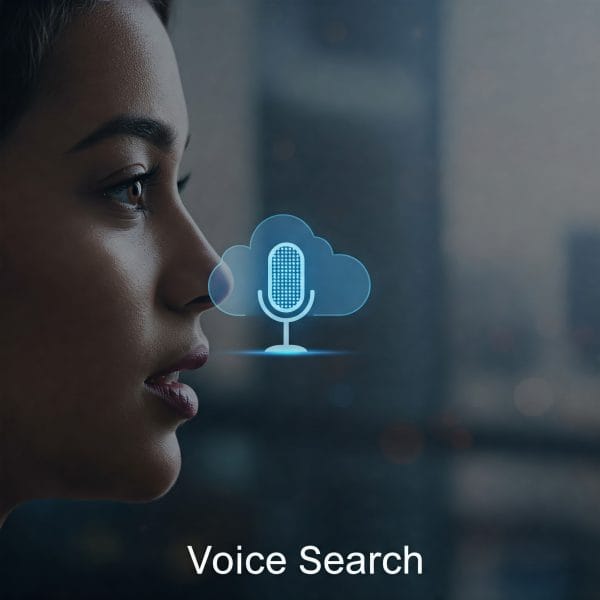

![Cómo Funciona Google: Rastreo, Indexación y Ranking [Fácil 2025] 3 Cómo Funciona Google: Rastreo, Indexación y Ranking](https://seototal.org/wp-content/uploads/2025/04/Como-Funciona-Google-Rastreo-Indexacion-y-Ranking.webp)
![Penalizaciones Google: Manuales y Algorítmicas [Guía 2025] 4 Penalizaciones Google](https://seototal.org/wp-content/uploads/2025/04/Penalizaciones-Google.webp)
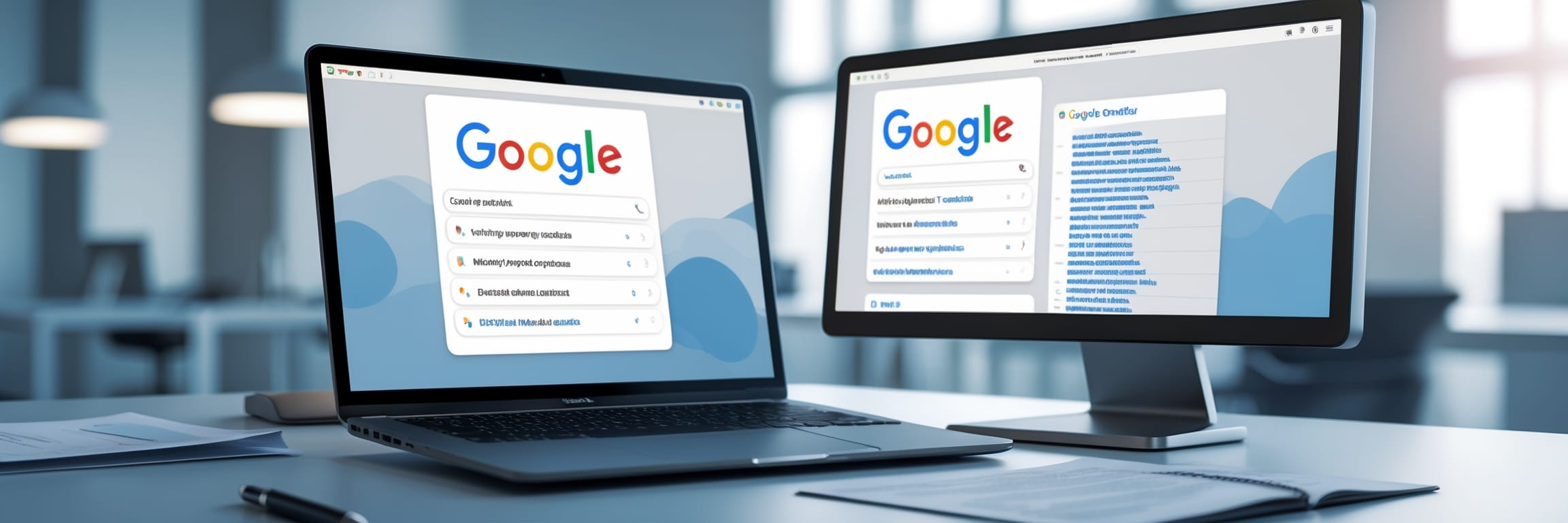
![Keyword Research Práctico para Hispanohablantes [Guía SEO 2025] 6 Keyword Research para Hispanohablantes](https://seototal.org/wp-content/uploads/2025/04/Keyword-Research-Practico-para-Hispanohablantes.webp)

![5 Mitos SEO Comunes (¡Que NO Te Frenen al Aprender!) [2025] 8 5 Mitos SEO Comunes](https://seototal.org/wp-content/uploads/2025/04/5-Mitos-SEO-Comunes-600x600.jpeg)